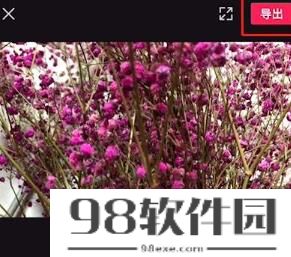剪映如何制作九宫格视频?剪映里面的视频是有很多模式的,用户可以按照自己的需求进行制作的。在剪映里,这些工具全部都是免费使用的,使用难度也不高,能够让用户轻松使用,这样子就不用心用不了,可以在这里进行的体验还是比较多的,各个功能都是很好用的,能够在这里进行更加不错的体验,各个功能都是很好的。剪映的九宫格视频最近很火,很多人就想要也制作一个这样子的视频,那么要怎么进行制作呢,是很多用户关注的,下面就让我们一起来看看吧。
剪映制作九宫格视频的方法
1、首先进入剪映然后点击“开始制作”,如下图所示。
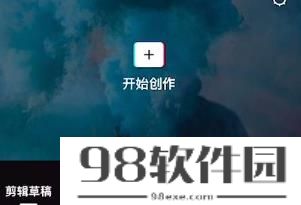
2、之后点击下面的“剪同款”,如下图所示。
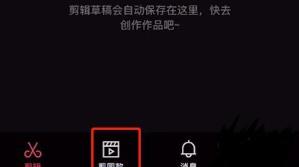
3、点击左上角的“搜索”,如下图所示。
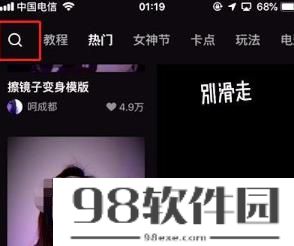
4、在搜索框中输入“九宫格”,如下图所示。
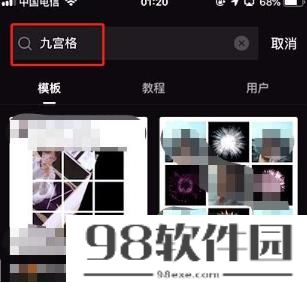
5、此时就能够选择自己需要的模板了,如下图所示。

6、最后点击“导出”即可,如下图所示。